Savienojuma informāciju varat skatīt lietotnē Iestatījumi, veicot tikai dažus klikšķus
- Tīkla savienojumus un to informāciju varat skatīt tieši Windows 11 vadības panelī.
- Pieredzējuši lietotāji var izmantot komandu uzvedni vai PowerShell, lai ātri skatītu šo informāciju.
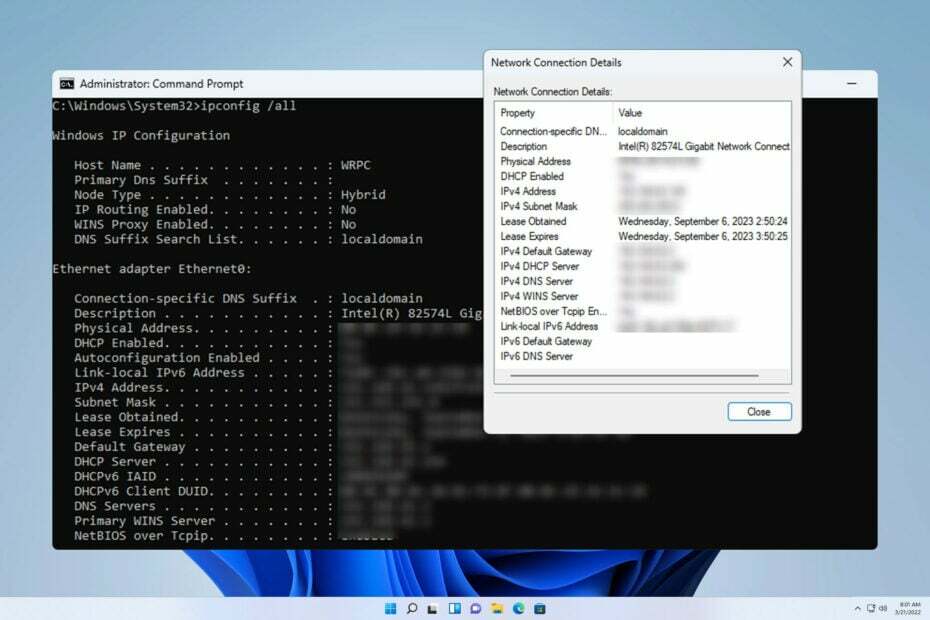
Lai nodrošinātu tīkla savienojuma pareizu darbību vai novērstu problēmas, dažreiz operētājsistēmā Windows 11 ir jāpārbauda tīkla savienojuma informācija.
To darot, varat skatīt dažādu informāciju, tostarp savu IP adresi, MAC adresi, saites ātrumu, draivera versiju un daudz ko citu, un šajā rokasgrāmatā mēs parādīsim, kā to izdarīt.
Kā operētājsistēmā Windows 11 atrast informāciju par tīkla savienojumu?
1. Izmantojiet lietotni Iestatījumi
- Nospiediet pogu Windows taustiņš + es lai atvērtu Windows iestatījumus.
- Pēc tam kreisajā rūtī pārejiet uz sadaļu Tīkls un internets un atlasiet tīkla veidu. Mūsu gadījumā tas ir Ethernet. Ja izmantojat bezvadu tīklu, tā vietā atlasiet Wi-Fi tīkls.
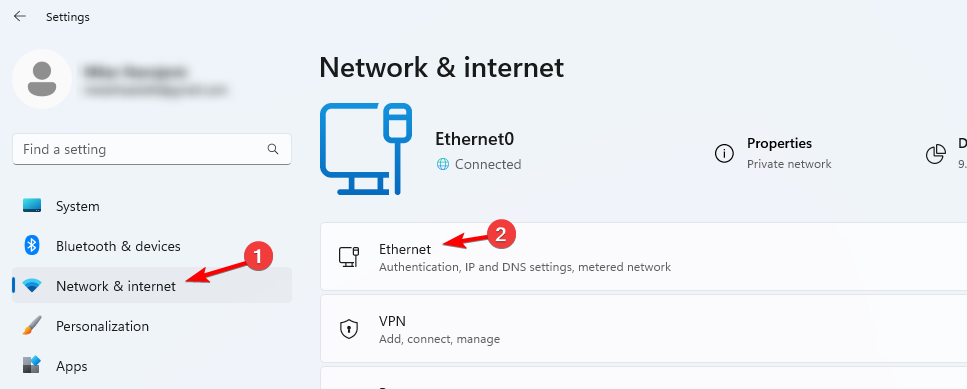
- Ekrāna apakšdaļā vajadzētu redzēt Windows 11 tīkla adaptera iestatījumus.
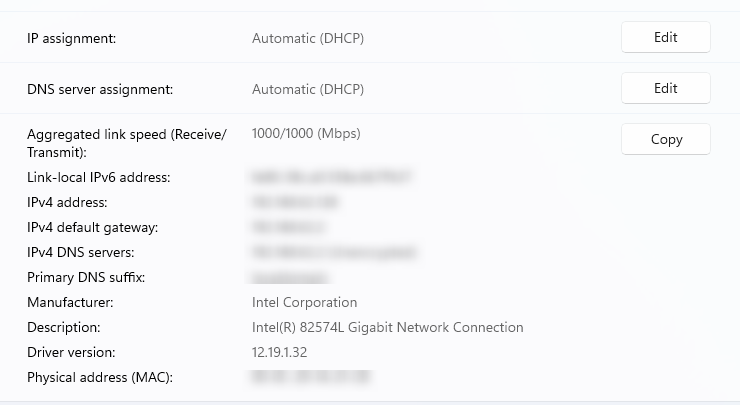
2. Izmantojiet vadības paneli
- Nospiediet pogu Windows taustiņš + R un tips kontrole. Nospiediet Ievadiet.
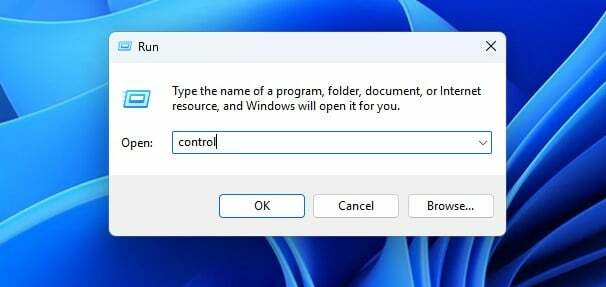
- Dodieties uz Tīkla un koplietošanas centrs.
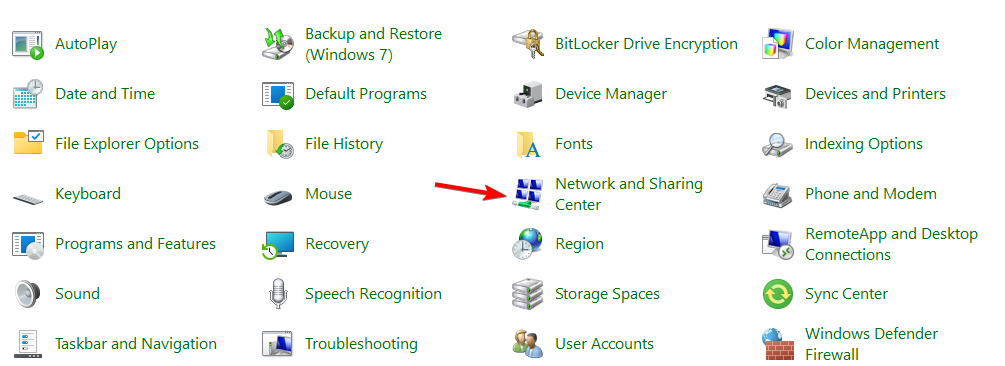
- Labajā rūtī izvēlieties Mainiet adaptera iestatījumus.

- Tagad jums vajadzētu būt iespējai skatīt tīkla savienojumus savā datorā. Veiciet dubultklikšķi uz sava tīkla savienojuma, lai atvērtu savienojuma rekvizītus.
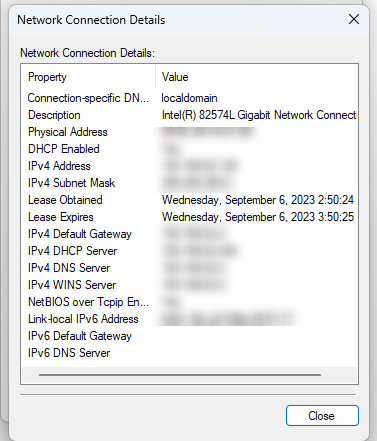
- Klikšķiniet uz Sīkāka informācija lai skatītu citas tīkla adaptera opcijas.
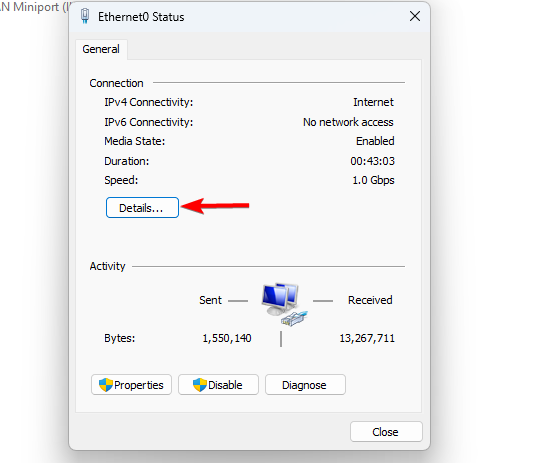
- Tagad tiks parādīta tīkla informācija.
3. Izmantojiet komandu uzvedni
- Nospiediet pogu Windows taustiņš + S un tips cmd. Izvēlieties Izpildīt kā administratoram.
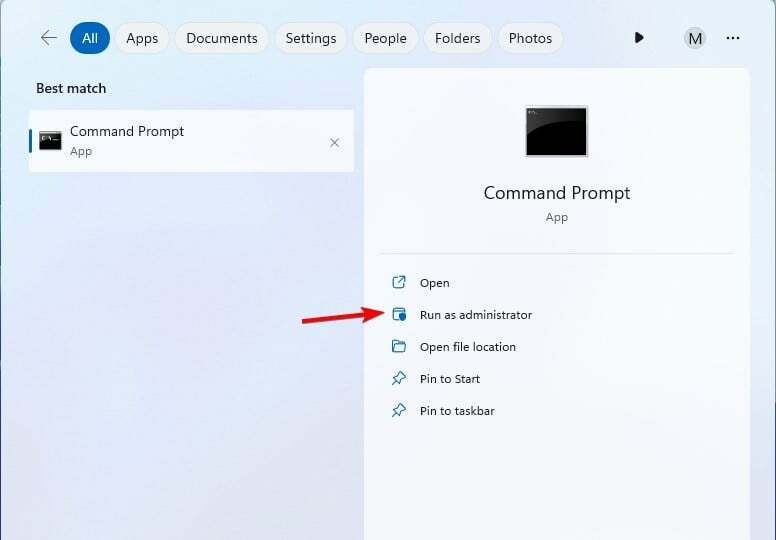
- Palaidiet šādu komandu:
ipconfig /all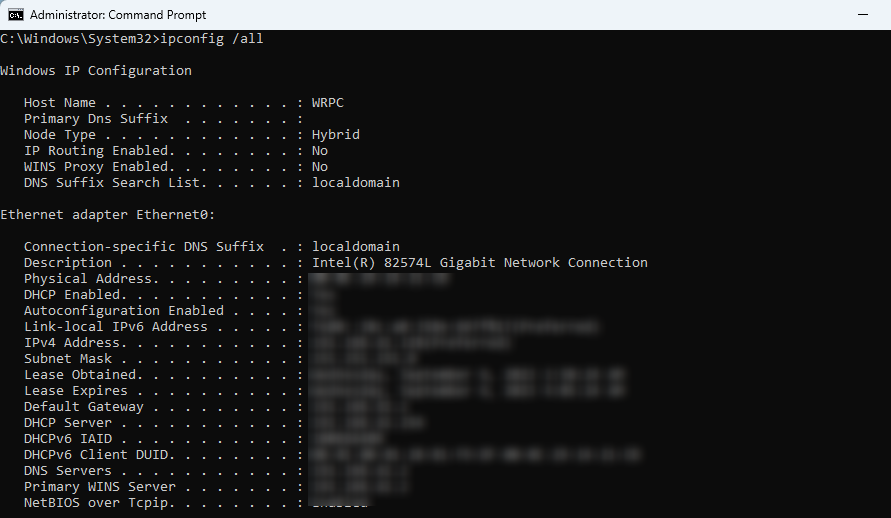
- Tagad tiks parādīts visu tīkla adapteru savienojuma informācijas saraksts.
4. Izmantojiet PowerShell
- Meklēšanas lodziņā ierakstiet Powershell un izvēlēties Izpildīt kā administratoram.

- Palaidiet šādu komandu:
Get-NetIPConfiguration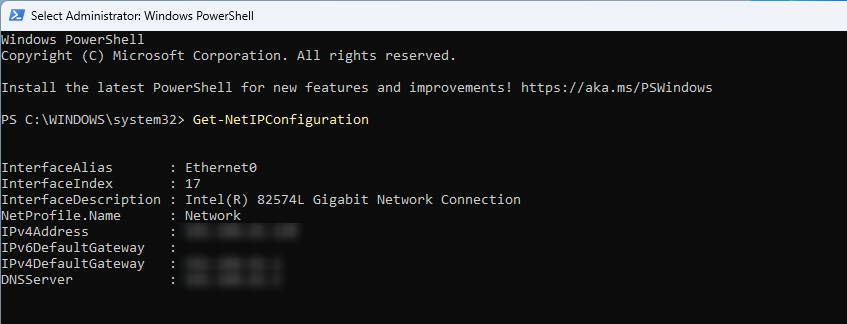
- Tagad jums vajadzētu redzēt visu nepieciešamo tīkla informāciju.
Kāpēc operētājsistēmā Windows 11 mana tīkla savienojumu mape ir tukša?
- Nav pieejams neviens tīkla savienojums, iespējams, tāpēc, ka jūsu dators nekad iepriekš nav izveidojis savienojumu.
- Problēmas ar tīkla adaptera konfigurāciju vai draiveriem.
- Tīkla adapteris ir bojāts un nedarbojas.
Savienojuma detaļu pārbaude ir vienkārša, un ātrākais veids, kā to izdarīt, ir izmantot komandu ipconfig, tomēr mazāk pieredzējušiem lietotājiem varētu būt ērtāk izmantot lietotni Iestatījumi.
- Kā iespējot vai atspējot uzdevumjoslas sīktēlu priekšskatījumu operētājsistēmā Windows 11
- Kā iespējot vai atspējot Bitlocker automātisko atbloķēšanu operētājsistēmā Windows 11
- 4 veidi, kā ātri pārdēvēt printeri operētājsistēmā Windows 11
- 3 ātri veidi, kā atspējot caurspīdīguma efektus operētājsistēmā Windows 11
- 2 ātri veidi, kā operētājsistēmā Windows 11 vienmēr rādīt ritjoslas
Tagad, kad zināt, kā pārbaudīt tīkla informāciju, varat to viegli izdarīt mainīt tīkla veidu vai mainiet tīkla joslu jūsu bezvadu tīklam.
Ja nepieciešams, varat arī ieslēdziet tīkla noteikšanu vai pievienojiet sekundāro IP adresi pie savienojuma tieši no tīkla informācijas loga.
Vai mēs palaidām garām jūsu iecienītāko savienojuma informācijas pārbaudes metodi operētājsistēmā Windows 11? Ja tā, kopīgojiet to ar mums komentāru sadaļā.